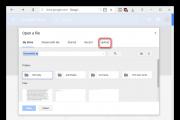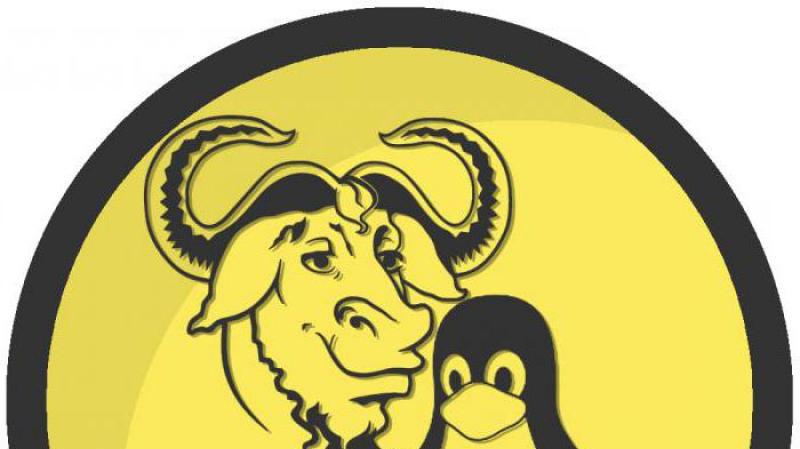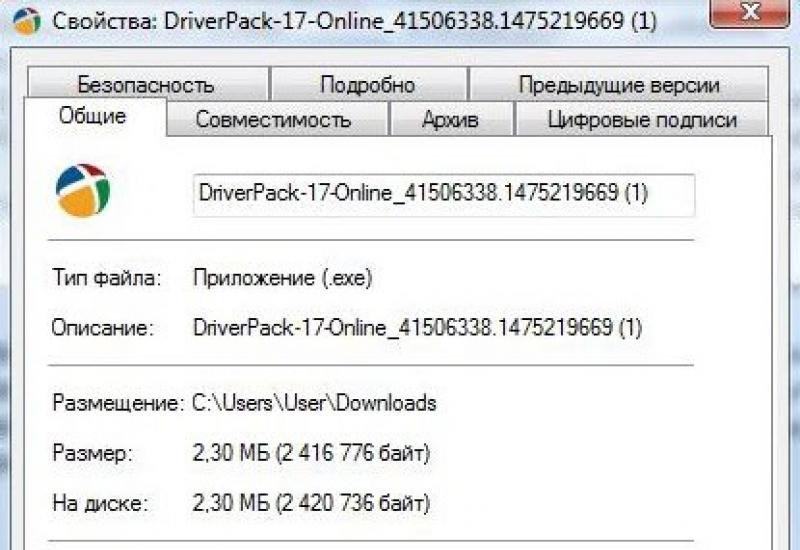Как восстановить IMEI на "Андроид" после прошивки телефона? Восстановление IMEI на Android после прошивки Как восстановить раздел efs
Эта статья посвящена восстановлению
работоспособности encrypted file system (efs), импорту
ключей из старого профиля пользователя в
новую систему для получения доступа к
зашифрованной информации. Для начала
определимся, что ты для начала можешь
попробовать ряд существующих утилит для
этой работы, производимая в статье работа
требует определенных знаний и умений.
- Наш любимый elcomsoft предлагает advanced
efs data recovery для 2K/ХР по 99 долларов с
доступной демо-версией. - Наша любимая Microsoft так же имеет в своем
арсенала программу восстановления
reccerts.exe, которую можно получить через
службу платной поддержки. - Ну и неизвестная нам Passware предлагает efskey ,
которая, как говорят, работает медленнее
aefsdr, а стоит ровно столько же — 95 условных
енотов.
Вернемся к нашим баранам. По дефолту имена
efs в ХР раскрашены зеленым. При сбое все
ключи, естественно теряются, и при открытии
файла создается пустой документ с
описанием ошибки. Например:
- notepad: cannot open the c:\documents and settings\foo\my
documents\report.txt - файл: make sure a disk is in the drive you specified.
- wordpad: access to c:\docume~1\foo\mydocu~1\report.txt was denied.
Появление такой ошибки обычно
свидетельствует о том, что для всех
пользователей, которые имели доступ к файлу,
используется неправильный ключ шифрования.
Причин этого может быть несколько —
наиболее распространенная — переустановка
системы.
Всем рекомендуется перед первым
использованием efs сделать экспорт
публичного и приватного ключей, причем
желательно на другой носитель (cipher /?) — эти
ключи рандомно генерируются при создании и
при повторной установке системы
естественно не повторяются. К удивлению, а
может и специально, при первом
использовании efs никаких предупреждений
доблестная Microsoft не выдает и есть реальная
опасность вообще напрочь про нее забыть.
В 2K и ХР данные о efs лежат тут:
c:\documents and settings\user\application data\microsoft\crypto\ —
приватный ключ
c:\documents and settings\user\application data\microsoft\protect\ —
парольная запись к приватному ключу
c:\documents and settings\user\application data\microsoft\systemcertificates\ —
публичный ключ. В общем говоря не так и
важен.
Допустим файлы сохранились и требуется их
использовать. Для работы с файловой
системой требуется тот же аккаунт с тем же
номером компьютера, что и был изначально.
Найти эти данные можно тут:
c:\documents and settings\%username%\application data\microsoft\crypto\rsa\s-1-5-21-1078081533-
1606980848-854245398-1003
Номер компьютера: 1078081533-1606980848-854245398
Номер пользователя: 1003
В hex соответственно: fd374240 f094c85f 16c0ea32 и 3eb.
Идем в hklm\sam\sam\domains\account\users\%usernumbers% и
проверяем, есть ли аккаунт с таким номером в
системе. Если есть, то надо найти имя
пользователя и создать профиль с
оригинальным паролем. Если нету — создаем,
изменив перед этим hklm\sam\sam\domains\account\f по
смещению 48 на требуемый номер, и добавляем
его в админскую группу. Далее: в
hklm\sam\sam\domains\builtin\aliases\00000220\c меняем SID машины
на оригинальный. Следующее проделываем и
тут: hklm\sam\sam\domains\account\v. Из hklm\software\microsoft\windows
nt\currentversion\profilelist\ экспортируем ключ,
описывающий номеру машины с суффиксом из
номера пользователя, изменяем на
оригинальные номера и импортируем обратно.
Копируем папки с ключами в c:\documents and
settings\%username%\application data\microsoft\, перегружаемся…
и все должно работать.
В следующей части мы рассмотри ситуацию,
при которой файлов ключей нету.
Если Вы очень часто шьете либо шьете первый раз свой Android смартфон или планшет производителя Samsung, то необходимо позаботиться о сохранности IMEI. В статье Как сохранить и восстановить IMEI на Samsung Вы узнаете как это сделать 2 способами.
Для того чтобы у вас появилсь возможносмть сохранить или восстановить IMEI Samsung необходимо иметь права Root
(получить Root можно в разделе Как получить Root)
Способ №1 Сохранить и восстановить IMEI
1. Установите на Android Устройство бесплатное приложение Android Terminal Emulator
2. Зайти в данное приложение и набрать команды:
dd if=dev/block/xxxxxx of=sdcard/efs.img
Для того чтобы восстановить IMEI:
dd if=/sdcard/efs.img of=/dev/block/xxxxxxx
Где xxxxxxx это имя блока EFS.
Как узнать имя блока EFS?
Зайти в приложение Android Terminal Emulator и набрать команду:
mount
после чего найти раздел и его имя (в моем случае имя mmcblk0p1 )

su
dd if=dev/block/mmcblk0p1 of=sdcard/efs.img
dd if=/sdcard/efs.img of=/dev/block/mmcblk0p1
Способ №2 Сохранить и восстановить IMEI
На этом все подробная статья бэкап и восстановление efs android, окончена, не теряйте свой IMEI!
Папка /efs содержит IMEI смартфона, который является частью системы, которая идентифицирует телефон и сеть, к которой он подключается. Время от времени они удаляются из-за различный вайпов и/или установки кастомных прошивок. Если вы хотите, чтобы каталог /efs не был удален его нужно сохранять в виде резервной копии. Для Samsung Galaxy S3 теперь можно очень просто сделать резервную копию /efs папки при помощи инструмента, предложенного XDA разработчиком.
Резервное копирование/восстановление EFS является очень простым инструментом, которым можно пользоваться с компьютера. Это исполняемый скрипт, который извлекает из телефона EFS данные и сохраняет их на компьютере в виде файла-образа. Если он вам понадобится позже, то вы сможете восстановить, используя аналогичный скрипт. При восстановлении убедитесь, что файл-образ находится в той же папке, что и другие файлы.
Работает этот способ безотказно. Если им пользоваться, то можно практически без риска тестировать различные прошивки. Если вы столкнулись с ошибкой, то нужно будет заранее установить новую версию ADB. Это в случае, если вы не обновили программу заранее.
Эта инструкция покажет вам, как сделать резервную копию Galaxy S3 EMEI и папки /efs.
Предупреждение!
Данные инструкции предназначены для использования только с Galaxy S3 и его разновидностей. Если вы будете использовать данную инструкцию с другими смартфонами, то это может привести к самым нежелательным результатам.
Информация, содержащаяся в данной инструкции, предназначены для получения справочной информации и только в образовательных целых. Не существует никаких гарантий, что данная инструкция будет работать с вашим смартфоном и конкретно в вашей ситуации.
Вы используете данную инструкцию на свой страх и риск. Мы не несем ответственности за все, что может произойти с вашим смартфоном в результате использования информации данного руководства.
Прежде чем фактически выполнять инструкцию прочтите и разберитесь в руководстве.
Технические требования:
- Любым способом получите root-права на Samsung Galaxy S3:
1. .
2. . - Компьютер с Windows и установленным архиватором WinRAR, 7-Zip или подобным.
- Установленные USB драйвера. Обычно они устанавливаются вместе с .
- Скачать инструмент EFS Backup/Restore для Galaxy S3 на свой компьютер.
- Убедитесь, что вы подзарядили батарею Galaxy S3 до 70%, иначе можно получить шанс прерывания процедуры.
- Сделайте резервную копию всех контактов, смс, ммс, настроек интернета, wi-fi паролей, потому что возможна утеря таких данных после процедуры. Советуем синхронизироваться с облачным сервисом или создать локальную копию мобильных данных.
Инструкция:
- 1. Откройте RAR файл и извлеките его содержимое в папку.
- 2. На Galaxy S3 подключите пункт «USB debugging» в Settings > Developer Options > USB debugging.
- 3. Подключите смартфон к компьютеру.
- 4.
На компьютере зайдите в папку с разархивированными данными и двойным кликом запустите BAT скрипт:
- Для создания резервной копии /efs запустите Backup_EFS.bat. Скрипт создаст сохраненный файл с резервной копией в этой же папке с именем efs.img.
- Для восстановления из резервной копии /efs запустите скрипт Restore_EFS.bat. Заранее проверьте, что файл efs.img также находится в этой же папке.
Поздравляем! Вы только что сделали резервную копию EFS данных для Samsung Galaxy S3, используя инструмент резервного копирования и восстановления.
Мы уже рассмотрели как можно . Там я же сказал, что возможность расшифровки таких данных по умолчанию есть только у данного пользователя. Там же я говорил, что личный ключ, с помощью которого происходит дешифровка зашифрованных файлов EFS, хранится в хранилище личных сертификатов. Только вот что будет, если пользователь потеряет доступ к своему личному ключу? Как тогда восстановить зашифрованные с помощью EFS файлы?
Агент восстановления EFS
Агент восстановления EFS - это учетная запись администратора локального компьютера или администратора домена, смотря где Вы находитесь. Учетная запись администратора способна расшифровать зашифрованные другими пользователями файлы и вернуть их владельцу. Но для этого необходимо создать сертификат агента восстановления EFS и разрешить ему доступ ко всем вновь шифруемым файлам. Надеюсь Вы помните, как мы в предыдущей статье мы разрешали доступ к зашифрованным файлам другому пользователю. Именно это и происходит в случае с агентом восстановления, только всё это делается автоматически.
Как создать агент восстановления EFS?
В данной статье я не буду рассматривать создание агента восстановления EFS внутри домена. Рассмотрим только создание агента восстановления Encrypting File System на локальной машине. Для этого необходимо под учетной записью администратора по умолчанию выполнить следующую команду в окне командной строки:
cipher /r:recoveryagent
Ответом на данную команду станет создание двух файлов:
- Recoveryagent.cer
- Recoveryagent.pfx
Они оба расположатся в корневой папке администратора компьютера. Следующим действием необходимо дать понять операционной системе, что только что был создан агент восстановления EFS. Для этого необходимо открыть Редактор локальной групповой политики и перейти в узел Конфигурация компьютера/Конфигурация Windows/Параметры безопасности/Политики открытого ключа/Шифрующая файловая система и найти пункт Добавить агент восстановления данных . Открыв данную политику необходимо указать на сертификат Recoveryagent.cer . После чего сохранить изменения и .
Как восстановить зашифрованные EFS файлы?
После создания агента восстановления EFS все вновь шифруемые файлы возможно восстановить через учетную запись администратора. Для этого администратору компьютера необходимо найти и запустить файл Recoveryagent.pfx . После запуска необходимо пройтись по всем вновь открываемым окнам в режиме хомячка и после чего администратор компьютера сможет получить доступ ко всем зашифрованным файлам. А так же он сможет снять с них шифрование и вернуть их пользователю. Вот таким образом возможно восстановление EFS.
Сегодня речь пойдет о приложении, разработанном ребятами из XDA . Его можно установить на любой телефон Samsung . Таким образом создание резервной копии для папки EFS не составит никакого труда, что даст возможность вам устанавливать кастомные ROM и образы восстановления на смартфон без опасения за наличие или отсутствия доступа к сети. Папка EFS содержит важную информацию про ваш телефон, например, IMEI номер. Кроме того, каждый раз, когда вы решаете обновить ваш Android Samsung девайс новым кастомным или бета прошивкой, то может быть уничтожена, что в свою очередь приводит к потере подключения к сети, а смартфон становится бесполезным. По этой причине настоятельно рекомендуем делать резервную копию EFS вместе с другими важными данными, хранящимися на вашем девайсе. Бекап всегда ставится без проблем, так что не стесняйтесь делать его перед какими-то изменениями вашего гаджета.
Теперь, как мы уже успели ранее отметить, для совершения бекапа EFS для любого Samsung девайса вам необходимо будет скачать, установить и воспользоваться специальным приложение - EFS Pro . Но для его использования вам необходим root-доступ (ну и ОС Android ). Перед тем, как переходить к скачиванию, убедитесь в наличии root-доступа , если же он отсутствует, то поработайте над его получением. И не забывайте, что это всегда приводит к утере гарантии. Вернуть ее можно только путем восстановления стокового ROM или установки официальных обновлений от Samsung . При потере EFS можете проделать те же действия для восстановления.
Для проведения этой операции вам понадобится ПК (на Windows XP, Vista, 7), ваш Samsung девайс и USB шнур. Напомним еще раз, что ваш смартфон должен обладать root-доступом. На компьютере должен быть установлен Microsoft .NET Framework 4.0 , иначе EFS Pro работать не будет. Загрузив файл, разархивируйте его и установите на ПК. Затем подсоедините ваш девайс к компьютеру. Теперь можете сделать бекап для EFS , используя приложение EFS Pro . Для большего количества деталей перейдите по ЭТОЙ ссылке (там же можно скачать EFS Pro app ).
Вот и все, теперь вы знаете, как сделать EFS бекап для вашего Samsung девайса, но не забывайте, что существуют и другие способы, а указанный в статье является самым легким.
Как восстановить EFS для любого Android Samsung устройства:
рейтинг 80
из 80
на основе 80
оценок.
Всего 80
отзывов.